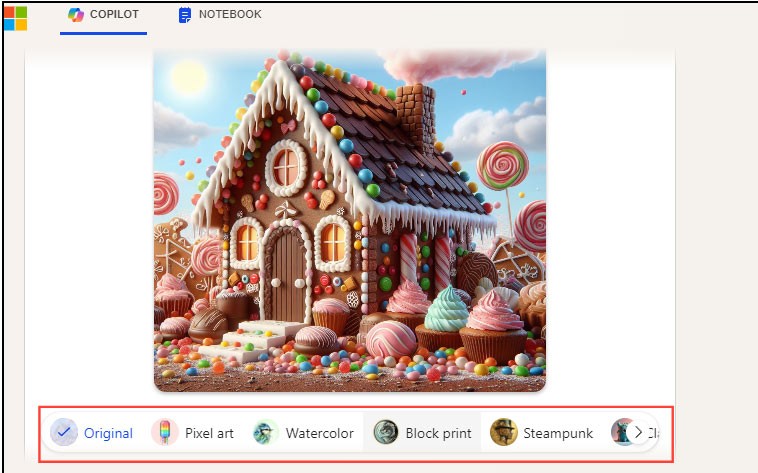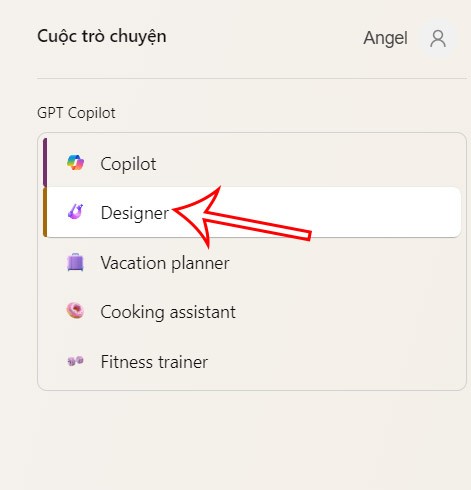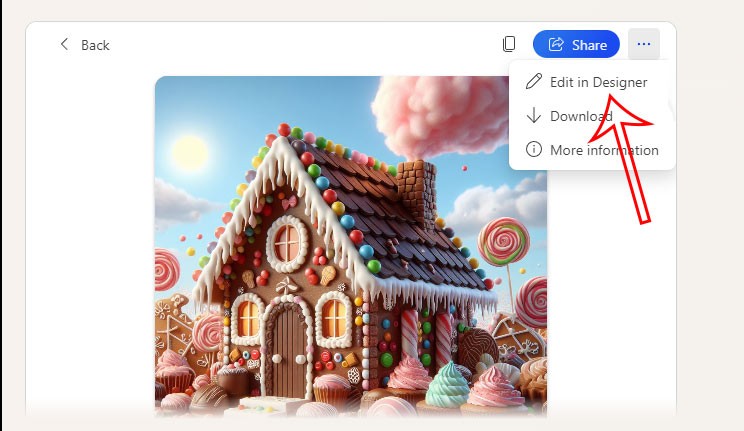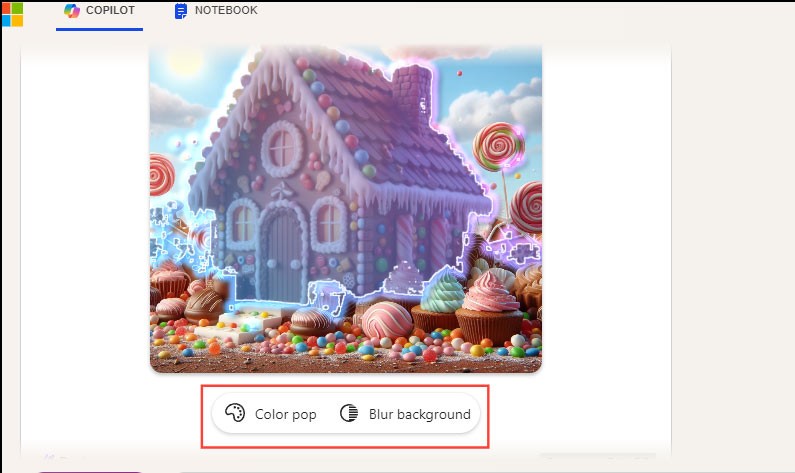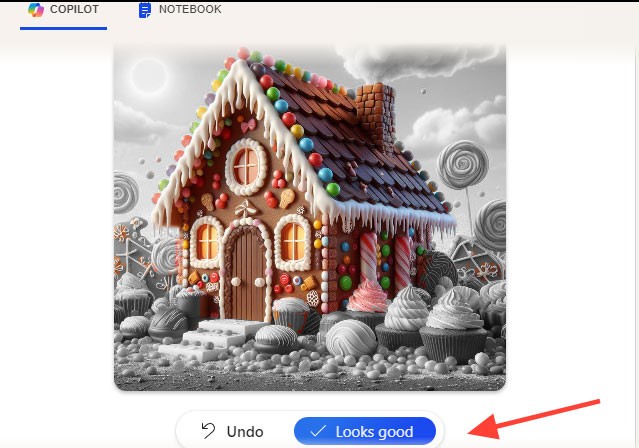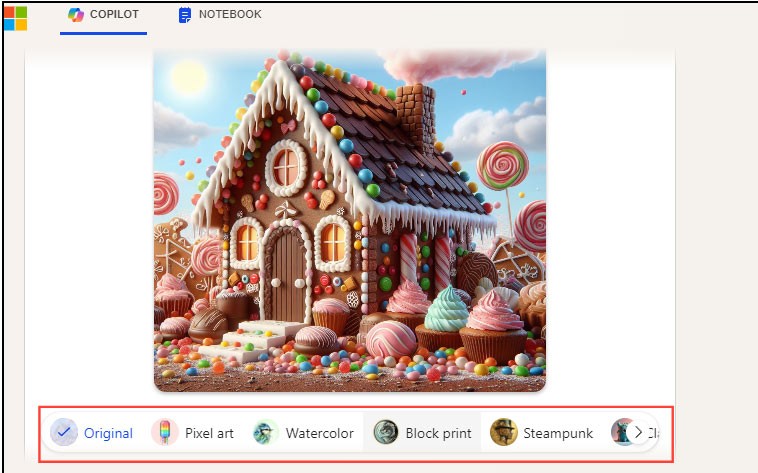Zusätzlich zur Bildbearbeitungsfunktion von Copilot AI können Nutzer Bilder nun direkt in Copilot bearbeiten, ohne zusätzliche Bildbearbeitungssoftware verwenden zu müssen . Sie müssen lediglich eine Anfrage zur Bildbearbeitung stellen, damit Copilot sie bearbeitet. Der folgende Artikel erklärt Ihnen die Bildbearbeitung in Copilot.
Anweisungen zum Bearbeiten von Bildern auf Copilot
Schritt 1:
Rufen Sie zunächst Copilot auf und melden Sie sich bei Ihrem Microsoft-Konto an. In der Copilot-Oberfläche sehen Sie die GPT-Copilot-Liste auf der rechten Seite, wie unten dargestellt. Klicken Sie auf „Designer“, um die Image-Erstellungsfunktion von Copilot zu nutzen.
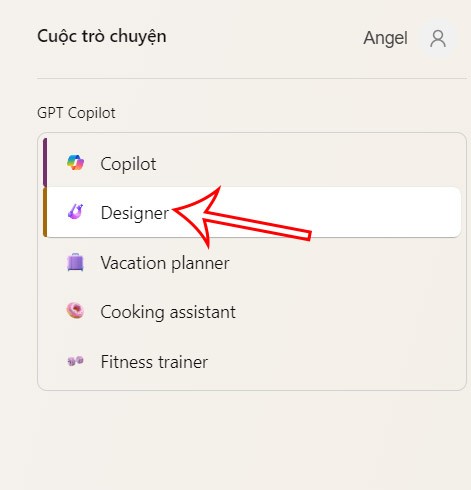
Schritt 2:
Anschließend gibt der Benutzer den gewünschten Bildinhalt in das Feld unten ein. Daraufhin werden vier Bilder angezeigt, die aus dem eingegebenen Inhalt erstellt wurden. Um ein Bild zu bearbeiten , klicken Sie einfach auf das erstellte Bild .

Schritt 3:
In der neuen Bildanzeigeoberfläche klicken wir auf das 3-Punkte-Symbol in der rechten Ecke und wählen „Im Designer bearbeiten“, um mit der Bildbearbeitung fortzufahren.
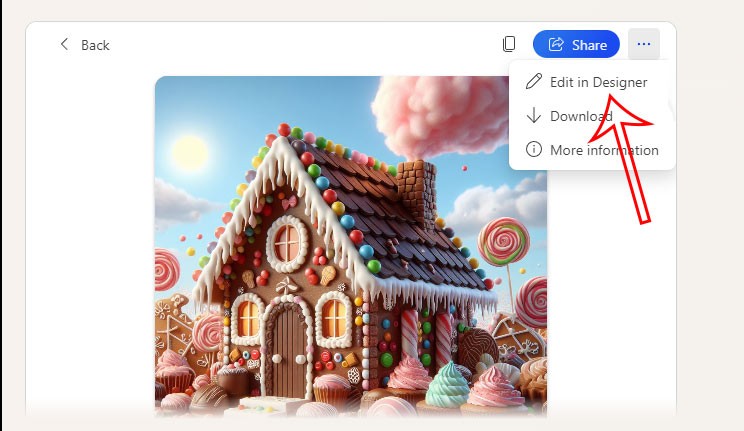
Schritt 4:
Klicken Sie nun mit der rechten Maustaste auf das Detail im Foto, das Sie bearbeiten möchten . Sie können die Umschalttaste gedrückt halten und mehrere Details gleichzeitig auswählen. Unter dem Bild finden Sie zwei Optionen: „ Farbpop“ , um nicht ausgewählte Details in Schwarzweiß umzuwandeln, und „Hintergrund verwischen“ , um den Hintergrund unscharf zu machen.
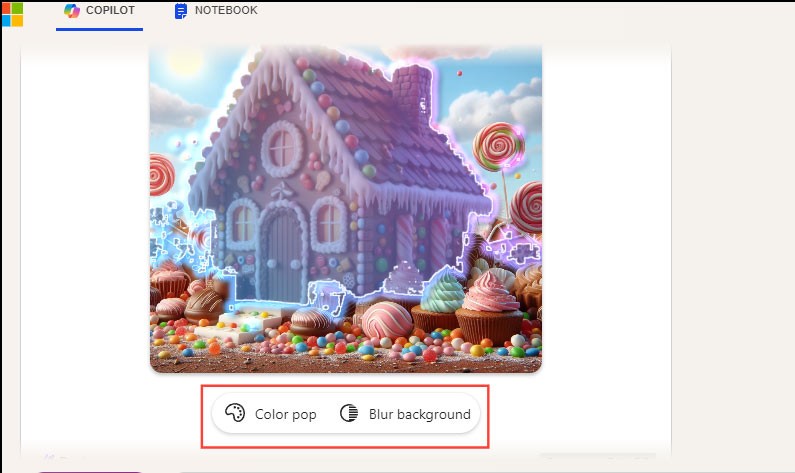
Wenn Ihnen die Bearbeitung gefällt, klicken Sie zum Speichern auf „Sieht gut aus“ .
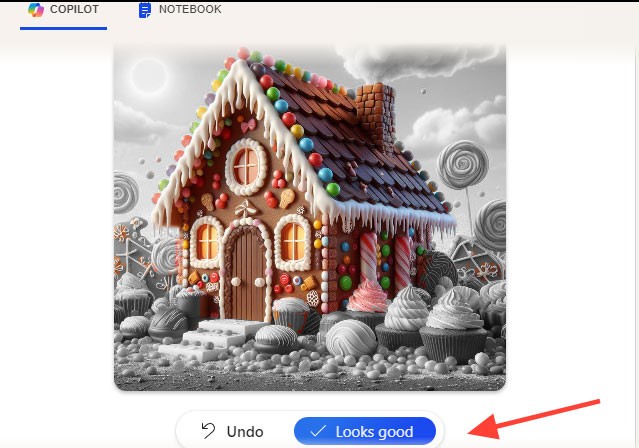
Darüber hinaus gibt es unterhalb des Bildes weitere Effekte, die Sie auf das Foto anwenden können. Klicken Sie nach der Bearbeitung auf „Herunterladen“, um das Foto herunterzuladen.